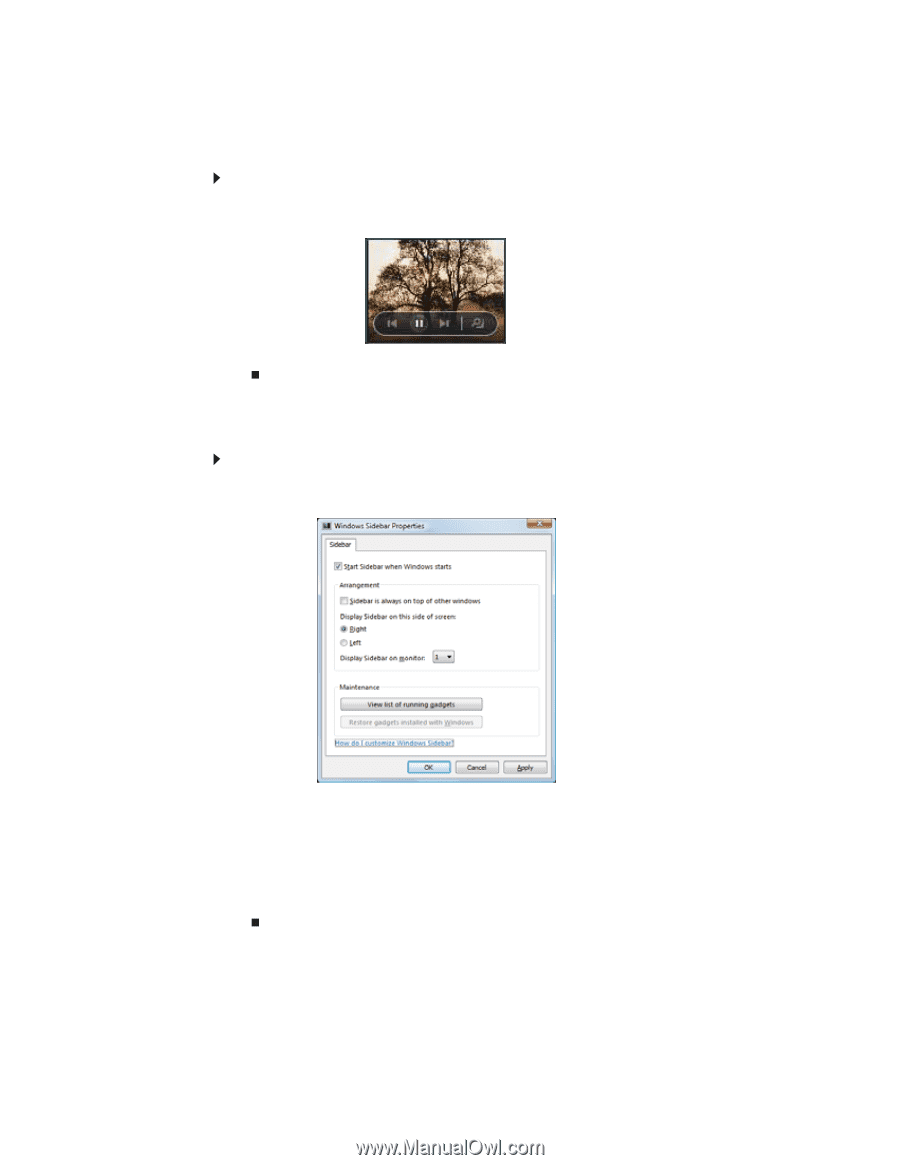| Section |
Page |
| Desktop PC User Guide |
3 |
| Contents |
3 |
| Getting Help |
7 |
| Thank you for purchasing our computer! |
8 |
| Using the eMachines Web site |
8 |
| Using Help and Support |
8 |
| To start Help and Support: |
8 |
| Searching for a topic |
9 |
| Getting help for Windows Media Center |
9 |
| To access Media Center help: |
9 |
| Using online help |
9 |
| Microsoft Certificate of Authenticity |
9 |
| Using Windows |
11 |
| Using the Windows desktop |
12 |
| Using the Start menu |
13 |
| To use the Start menu: |
13 |
| Adding icons to the desktop |
14 |
| To add icons to the desktop: |
14 |
| Identifying window items |
14 |
| Working with files and folders |
15 |
| Viewing drives |
15 |
| To view the drives, folders, and files on your computer: |
15 |
| Creating folders |
16 |
| To create a folder: |
16 |
| Copying and moving files and folders |
16 |
| To copy a file or folder to another folder: |
16 |
| To move a file or folder to another folder: |
17 |
| Deleting files and folders |
17 |
| To delete files or folders: |
17 |
| To recover files or folders from the Recycle Bin: |
17 |
| To empty the Recycle Bin: |
18 |
| Searching for files |
18 |
| Using the Windows Search |
18 |
| To find files and folders using the Search: |
18 |
| Using advanced search options |
19 |
| Browsing for files and folders |
19 |
| To browse for a file: |
19 |
| Working with documents |
19 |
| Creating a new document |
20 |
| To create a new document: |
20 |
| Saving a document |
20 |
| To save a document: |
20 |
| Opening a document |
20 |
| To open a document: |
20 |
| Printing a document |
21 |
| To print a document: |
21 |
| Shortcuts |
22 |
| Using the Internet and Faxing |
23 |
| Learning about the Internet |
24 |
| Setting up an Internet account |
24 |
| Accessing your Internet account |
25 |
| Using the World Wide Web |
25 |
| Connecting to a Web site |
25 |
| To connect to a Web site: |
25 |
| Downloading files |
26 |
| To download files or programs from a Web site: |
26 |
| Using e-mail |
26 |
| Sending e-mail |
26 |
| To send e-mail using Windows Mail: |
26 |
| Checking your e-mail |
27 |
| To check your e-mail using Windows Mail: |
27 |
| Using Windows Fax and Scan |
27 |
| Sending a fax |
28 |
| To send a fax: |
28 |
| Setting up your cover page template |
30 |
| To set up your fax cover page template: |
30 |
| Faxing a scanned document or from programs |
31 |
| To fax a scanned document or directly from most programs: |
31 |
| Canceling a fax |
31 |
| To cancel a fax that has not been sent: |
31 |
| Receiving and viewing a fax |
32 |
| To receive and view a fax: |
32 |
| Playing and Creating Media Files |
33 |
| Playing music and movies |
34 |
| Playing audio and video files |
34 |
| To play a file using Windows Media Player: |
34 |
| Playing optical discs |
35 |
| Playing an optical disc using Windows Media Player |
35 |
| To play an optical disc: |
35 |
| Creating audio files and music libraries |
37 |
| Creating music files |
37 |
| Recording audio files |
37 |
| To record an audio file: |
37 |
| Creating WMA and MP3 music files |
38 |
| To create WMA or MP3 files: |
38 |
| Building a music library |
39 |
| Editing track information |
39 |
| To edit track information: |
39 |
| Creating music CDs and video DVDs |
40 |
| Creating a music CD |
40 |
| Creating a music CD using Windows Media Player |
40 |
| To create a music CD using Windows Media Player: |
40 |
| Creating a video DVD |
41 |
| Creating a video DVD using Windows DVD Maker |
41 |
| To create a video DVD using Windows DVD Maker: |
41 |
| Creating and copying data discs |
43 |
| Creating a data disc |
43 |
| To create a data disc: |
43 |
| Using Windows Media Center |
44 |
| Starting Windows Media Center |
44 |
| To start Windows Media Center: |
44 |
| Using the Media Center remote control |
46 |
| Networking Your Computer |
49 |
| Introduction to Networking |
50 |
| Networking terms you should know |
50 |
| Ethernet networking |
50 |
| Wired Ethernet networking |
50 |
| Ethernet, Fast Ethernet, or Gigabit Ethernet |
50 |
| Using a router |
50 |
| Example router-based Ethernet network |
50 |
| Equipment you need for a router-based Ethernet network |
51 |
| Determining if an Ethernet card is already installed on your computer |
51 |
| To determine if an Ethernet card is already installed on your computer: |
51 |
| Setting up wired Ethernet network hardware |
52 |
| Making sure your broadband connection works |
52 |
| Installing Ethernet cards and drivers |
52 |
| Connecting network cables |
52 |
| Setting up a network using a router |
52 |
| To set up a network using a router: |
53 |
| Wireless Ethernet networking |
53 |
| Wireless Ethernet standards |
53 |
| Using an access point |
54 |
| Equipment you need for an access point-based network |
54 |
| Determining if a wireless Ethernet device is already installed on your computer |
54 |
| To determine if an Ethernet card is already installed on your computer: |
54 |
| Setting up wireless Ethernet network hardware |
55 |
| Making sure your broadband connection works |
55 |
| Installing wireless cards and drivers |
55 |
| Setting up your access point |
55 |
| Establishing your Ethernet network connection |
55 |
| Naming the computers and the workgroup |
55 |
| To identify this computer on the network: |
55 |
| Configuring the TCP/IP protocol |
56 |
| Using a DHCP server |
56 |
| Configuring your router |
56 |
| Connecting to a wireless Ethernet network |
56 |
| Connecting to your network |
56 |
| To connect to your wireless Ethernet network: |
56 |
| Wireless security |
57 |
| Testing your network |
58 |
| Adding a printer to your network |
58 |
| Sharing resources |
58 |
| Sharing drives and printers |
58 |
| Sharing drives or folders |
58 |
| To share drives or folders: |
58 |
| Un-sharing drives and folders |
59 |
| To un-share drives or folders: |
59 |
| Sharing printers |
59 |
| To share printers: |
59 |
| Using the network |
59 |
| Viewing shared drives and folders |
60 |
| To view shared drives and folders: |
60 |
| Creating a shortcut to a network drive |
60 |
| To map a network drive: |
60 |
| Opening files across the network |
60 |
| To open files across the network: |
60 |
| Copying files across the network |
60 |
| To copy files across the network: |
60 |
| Printing files across the network |
61 |
| To print files across the network: |
61 |
| Bluetooth networking |
61 |
| To install a Bluetooth enabled device: |
61 |
| To install a Bluetooth printer: |
61 |
| To connect to a Bluetooth personal area network: |
61 |
| Protecting your computer |
63 |
| Hardware security |
64 |
| Kensington lock slot |
64 |
| Data security |
64 |
| Startup and hard drive password |
64 |
| Windows user accounts |
65 |
| Protecting your computer from viruses |
65 |
| Using McAfee SecurityCenter |
66 |
| Scanning for and removing viruses |
66 |
| To scan for and remove viruses: |
66 |
| Updating your virus definitions |
67 |
| To update your virus definitions: |
67 |
| Configuring McAfee VirusScan |
67 |
| To configure McAfee VirusScan: |
67 |
| Using McAfee Parental Controls |
69 |
| To use McAfee Parental Controls: |
69 |
| Using Windows Security Center |
70 |
| Modifying security settings |
70 |
| To modify security settings: |
70 |
| Security updates |
71 |
| Windows Update |
71 |
| To update Windows: |
71 |
| Scheduling automatic updates |
71 |
| To schedule automatic updates: |
71 |
| BigFix |
72 |
| Customizing Windows |
73 |
| Changing screen settings |
74 |
| Changing color depth and screen resolution |
74 |
| To change the color depth or screen resolution: |
74 |
| Changing the appearance of windows and backgrounds |
75 |
| To change window colors and effects: |
75 |
| To change the Windows desktop background: |
75 |
| Selecting a screen saver |
76 |
| To select a screen saver: |
76 |
| Changing gadgets |
77 |
| To add a gadget: |
77 |
| To configure a gadget: |
77 |
| Using a gadget’s control panel |
78 |
| To use a gadget’s control panel: |
78 |
| Configuring the gadget Sidebar |
78 |
| To change Sidebar properties: |
78 |
| Setting up multiple monitors |
79 |
| To use a projector or additional monitor: |
79 |
| Changing system sounds |
80 |
| To change system sounds: |
80 |
| Changing mouse settings |
81 |
| To change your mouse settings: |
81 |
| Adding and modifying user accounts |
82 |
| User account tips |
82 |
| To add, delete, or modify user accounts: |
82 |
| To switch between user accounts: |
83 |
| Changing power-saving settings |
83 |
| Changing the power plan |
83 |
| To change the power plan: |
83 |
| Changing accessibility settings |
85 |
| Using the Ease of Access Center |
85 |
| To use the Ease of Access Center: |
85 |
| Using voice recognition |
86 |
| To set up voice recognition: |
86 |
| Setting up parental controls |
86 |
| Filtering Internet access |
87 |
| To set up Internet filtering: |
87 |
| Scheduling computer and Internet use |
88 |
| To schedule the times a user can access the Internet: |
88 |
| Restricting game access |
88 |
| To restrict games by game ratings: |
88 |
| To restrict specific games: |
89 |
| Restricting specific programs |
90 |
| To restrict specific programs: |
90 |
| Creating activity reports |
90 |
| To create a report of a user’s computer and Internet use: |
90 |
| Index |
91 |
| A |
91 |
| B |
91 |
| C |
91 |
| D |
91 |
| E |
91 |
| F |
91 |
| G |
92 |
| H |
92 |
| I |
92 |
| K |
92 |
| L |
92 |
| M |
92 |
| N |
92 |
| O |
93 |
| P |
93 |
| R |
93 |
| S |
93 |
| T |
93 |
| U |
94 |
| V |
94 |
| W |
94 |
| Manuel de l’utilisateur de l’ordinateur de bureau |
95 |
| Sommaire |
95 |
| Obtenir de l’aide |
99 |
| Nous vous remercions d’avoir acheté notre ordinateur! |
100 |
| Utilisation du site Web eMachines |
100 |
| Obtenir de l’aide et un support technique |
100 |
| Pour accéder au Centre d’aide et de support, procédez comme suit : |
100 |
| Recherche d’une rubrique |
101 |
| Obtenir de l’aide dans Windows Media Center |
101 |
| Pour accéder à l’aide de Media Center, procédez comme suit : |
101 |
| Utilisation de l’aide en ligne |
101 |
| Certificat d’authenticité Microsoft |
102 |
| Utilisation de Windows |
103 |
| Utilisation du bureau Windows |
104 |
| Utilisation du menu Démarrer |
105 |
| Pour utiliser le menu Démarrer : |
105 |
| Ajout d’icônes sur le bureau |
106 |
| Pour ajouter des icônes sur le bureau : |
106 |
| Identification des éléments de fenêtre |
106 |
| Gestion des fichiers et des dossiers |
107 |
| Affichage des lecteurs |
107 |
| Pour afficher les lecteurs, dossiers et fichiers sur votre ordinateur : |
107 |
| Création de dossiers |
108 |
| Pour créer un dossier : |
108 |
| Copie et déplacement de fichiers et de dossiers |
108 |
| Pour copier un fichier ou un dossier vers un autre dossier : |
109 |
| Pour déplacer un fichier ou un dossier vers un autre dossier : |
109 |
| Suppression de fichiers et de dossiers |
109 |
| Pour supprimer des fichiers ou des dossiers : |
109 |
| Pour récupérer des fichiers ou des dossiers dans la Corbeille : |
109 |
| Pour vider la Corbeille : |
110 |
| Recherche de fichiers |
110 |
| Utilisation de la recherche Windows |
110 |
| Pour rechercher des fichiers ou des dossiers à l’aide de l’utilitaire de recherche : |
110 |
| Utilisation des options de recherche avancées |
111 |
| Parcourir les fichiers et les dossiers |
111 |
| Pour rechercher un fichier : |
111 |
| Gestion des documents |
111 |
| Création d’un nouveau document |
112 |
| Pour créer un nouveau document : |
112 |
| Enregistrement d’un document |
112 |
| Pour enregistrer un document : |
112 |
| Ouverture d’un document |
112 |
| Pour ouvrir un document : |
112 |
| Impression d’un document |
113 |
| Pour imprimer un document : |
113 |
| Raccourcis |
114 |
| Utilisation d’Internet et envoi de télécopies |
115 |
| Découvrir Internet |
116 |
| Configuration d’un compte Internet |
117 |
| Accès à votre compte Internet |
117 |
| Utilisation du Web |
117 |
| Connexion à un site Web |
118 |
| Pour vous connecter à un site Web : |
118 |
| Téléchargement de fichiers |
118 |
| Pour télécharger des fichiers ou programmes à partir d’un site Web : |
118 |
| Utilisation de la messagerie |
119 |
| Envoi d’un courriel |
119 |
| Pour envoyer un courriel avec Windows Mail : |
119 |
| Consultation du courrier électronique |
119 |
| Pour vérifier votre courriel avec Windows Mail : |
120 |
| Utilisation de Télécopie et numérisation Windows |
120 |
| Envoi d’une télécopie |
121 |
| Pour envoyer une télécopie, procédez comme suit : |
121 |
| Configuration du modèle de page de garde |
124 |
| Pour configurer votre modèle de page de garde de télécopie, procédez comme suit : |
124 |
| Télécopie d’un document numérisé ou à partir d’autres programmes |
125 |
| Pour télécopier un document numérisé ou directement à partir de la plupart des programmes, procédez comme suit : |
125 |
| Annulation d’une télécopie |
125 |
| Pour annuler une télécopie qui n’a pas été envoyée, procédez comme suit : |
125 |
| Réception et affichage d’une télécopie |
125 |
| Pour recevoir et afficher une télécopie, procédez comme suit : |
125 |
| Lecture et création de fichiers multimédia |
127 |
| Écouter de la musique et regarder des films |
128 |
| Lecture de fichiers audio et vidéo |
128 |
| Pour lire un fichier à l’aide du Lecteur Windows Media : |
128 |
| Lecture de disques optiques |
129 |
| Lecture d’un disque optique à l’aide du Lecteur Windows Media |
129 |
| Pour lire un disque optique : |
129 |
| Création de fichiers audio et de bibliothèques musicales |
131 |
| Création de fichiers musicaux |
131 |
| Enregistrement de fichiers audio |
131 |
| Pour enregistrer un fichier audio : |
131 |
| Création de fichiers musicaux WMA et MP3 |
132 |
| Pour créer des fichiers WMA ou MP3 : |
132 |
| Création d’une bibliothèque musicale |
133 |
| Modifier les informations des pistes |
133 |
| Pour modifier les informations des pistes : |
133 |
| Création de CD musicaux et de DVD vidéo |
134 |
| Création d’un CD musical |
134 |
| Création d’un CD musical à l’aide du Lecteur Windows Media |
134 |
| Pour créer un CD musical à l’aide du Lecteur Windows Media : |
134 |
| Création d’un DVD vidéo |
135 |
| Création d’un DVD vidéo à l’aide du programme Création de DVD Windows |
135 |
| Pour créer un DVD vidéo à l’aide du programme Création de DVD Windows : |
135 |
| Création et copie de disques de données |
137 |
| Création d’un disque de données |
137 |
| Pour créer un disque de données : |
137 |
| Utilisation de Windows Media Center |
138 |
| Démarrage de Windows Media Center |
138 |
| Pour démarrer Windows Media Center : |
138 |
| Utilisation de la télécommande Windows Media Center |
140 |
| Mise en réseau de votre ordinateur |
141 |
| Introduction aux réseaux |
142 |
| Termes que vous devez connaître en matière de réseau |
142 |
| Réseau Ethernet |
142 |
| Réseau Ethernet câblé |
142 |
| Ethernet, Ethernet rapide ou Ethernet Gigaoctet |
142 |
| Utilisation d’un routeur |
142 |
| Exemple de réseau Ethernet utilisant un routeur |
143 |
| Équipement nécessaire pour un réseau Ethernet utilisant un routeur |
143 |
| Comment déterminer si une carte Ethernet est déjà installée sur l’ordinateur |
144 |
| Pour déterminer si une carte Ethernet est déjà installée sur l’ordinateur : |
144 |
| Configuration d’un réseau Ethernet câblé |
144 |
| Comment vous assurer que votre connexion haut débit fonctionne |
144 |
| Installation de cartes et de pilotes Ethernet |
144 |
| Connexion des câbles réseau |
144 |
| Configuration d’un réseau utilisant un routeur |
144 |
| Pour configurer un réseau utilisant un routeur, procédez comme suit : |
145 |
| Réseau Ethernet sans fil |
145 |
| Normes Ethernet sans fil |
145 |
| Utilisation d’un point d’accès |
146 |
| Équipement nécessaire pour un réseau utilisant un point d’accès |
146 |
| Comment déterminer si un périphérique Ethernet sans fil est déjà installé sur l’ordinateur |
146 |
| Pour déterminer si une carte Ethernet est déjà installée sur l’ordinateur : |
146 |
| Configuration d’un réseau Ethernet sans fil |
147 |
| Comment vous assurer que votre connexion haut débit fonctionne |
147 |
| Installation de cartes et de pilotes sans fil |
147 |
| Configuration du point d’accès |
147 |
| Établir une connexion réseau Ethernet |
147 |
| Attribution d’un nom aux ordinateurs et au groupe de travail |
147 |
| Pour identifier cet ordinateur sur le réseau, procédez comme suit : |
147 |
| Configuration du protocole TCP/IP |
148 |
| Utilisation d’un serveur DHCP |
148 |
| Configuration de votre routeur |
148 |
| Connexion à un réseau Ethernet sans fil |
148 |
| Connexion au réseau |
148 |
| Pour vous connecter au réseau Ethernet sans fil : |
149 |
| Sécurité sans fil |
150 |
| Test de votre réseau |
150 |
| Ajout d’une imprimante au réseau |
150 |
| Partage des ressources |
151 |
| Partage de lecteurs et d’imprimantes |
151 |
| Partage de lecteurs ou de dossiers |
151 |
| Pour partager des lecteurs ou des dossiers, procédez comme suit : |
151 |
| Désactivation du partage des lecteurs et des dossiers |
152 |
| Pour désactiver le partage de lecteurs ou de dossiers, procédez comme suit : |
152 |
| Partage d’imprimantes |
152 |
| Pour partager des imprimantes, procédez comme suit : |
152 |
| Utilisation du réseau |
152 |
| Affichage des lecteurs et dossiers partagés |
152 |
| Pour afficher des lecteurs et dossiers partagés, procédez comme suit : |
152 |
| Création d’un raccourci vers un lecteur réseau |
152 |
| Pour mapper un lecteur réseau, procédez comme suit : |
152 |
| Ouverture de fichiers sur le réseau |
153 |
| Pour ouvrir des fichiers sur le réseau, procédez comme suit : |
153 |
| Copie de fichiers sur le réseau |
153 |
| Pour copier des fichiers sur le réseau, procédez comme suit : |
153 |
| Impression de fichiers sur le réseau |
153 |
| Pour imprimer des fichiers sur le réseau, procédez comme suit : |
153 |
| Réseau Bluetooth |
153 |
| Pour installer un périphérique Bluetooth, procédez comme suit : |
154 |
| Pour installer une imprimante Bluetooth, procédez comme suit : |
154 |
| Pour vous connecter à un réseau personnel Bluetooth, procédez comme suit : |
154 |
| Protection de votre ordinateur |
155 |
| Sécurité du matériel |
156 |
| Sécurité Kensington |
156 |
| Sécurité des données |
156 |
| Mot de passe de démarrage et du disque dur de l’ordinateur |
156 |
| Comptes d’utilisateur Windows |
157 |
| Protection antivirus de votre ordinateur |
157 |
| Utilisation de McAfee SecurityCenter |
158 |
| Recherche et suppression des virus |
158 |
| Pour rechercher et supprimer les virus : |
158 |
| Mise à jour des définitions de virus |
159 |
| Pour mettre à jour les définitions de virus : |
159 |
| Configuration de McAfee VirusScan |
159 |
| Pour configurer McAfee VirusScan : |
159 |
| Utilisation des contrôles parentaux McAfee |
161 |
| Pour utiliser les contrôles parentaux McAfee : |
161 |
| Utilisation de Windows Security Center |
162 |
| Modification des paramètres de sécurité |
162 |
| Pour modifier les paramètres de sécurité : |
162 |
| Mises à jour de sécurité |
163 |
| Windows Update |
163 |
| Pour mettre Windows à jour, procédez comme suit : |
163 |
| Programmation de mises à jour automatiques |
163 |
| Pour programmer des mises à jour automatiques : |
163 |
| BigFix |
164 |
| Personnalisation de Windows |
165 |
| Modification des paramètres d’écran |
166 |
| Changement de la profondeur de couleur ou de la résolution de l’écran |
166 |
| Pour changer la profondeur de couleur ou la résolution d’écran : |
166 |
| Modifier l’apparence des fenêtres et des arrière-plans |
167 |
| Pour modifier les couleurs et effets de fenêtres, procédez comme suit : |
167 |
| Pour changer l’arrière-plan du bureau Windows, procédez comme suit : |
167 |
| Sélection d’un écran de veille |
168 |
| Pour sélectionner un écran de veille, procédez comme suit : |
168 |
| Changement de gadgets |
169 |
| Pour ajouter un gadget : |
169 |
| Pour configurer un gadget : |
169 |
| Utilisation du panneau de commande d’un gadget |
170 |
| Pour utiliser le panneau de commande d’un gadget : |
170 |
| Configuration du Volet Windows des gadgets |
170 |
| Pour changer les propriétés du Volet Windows : |
170 |
| Configuration de plusieurs moniteurs |
171 |
| Pour utiliser un projecteur ou un moniteur additionnel : |
171 |
| Changement des sons système |
172 |
| Pour changer les sons système : |
172 |
| Modification des paramètres de la souris |
173 |
| Pour modifier les paramètres de la souris, procédez comme suit : |
173 |
| Ajout ou modification de comptes d’utilisateur |
174 |
| Conseils relatifs aux comptes d’utilisateur |
174 |
| Pour ajouter, supprimer ou modifier des comptes d’utilisateur : |
174 |
| Pour basculer entre les comptes d’utilisateur : |
175 |
| Changement des paramètres d’économie d’énergie |
175 |
| Modification du mode de gestion de l’alimentation |
175 |
| Pour modifier le mode de gestion de l’alimentation, procédez comme suit : |
175 |
| Modification des paramètres d’accès |
177 |
| Utilisation des Options d’ergonomie |
177 |
| Pour utiliser les Options d’ergonomie : |
177 |
| Utilisation de la reconnaissance vocale |
178 |
| Pour configurer la reconnaissance vocale : |
178 |
| Configuration des contrôles parentaux |
179 |
| Filtrer l’accès à Internet |
179 |
| Pour configurer le filtrage Internet, procédez comme suit : |
179 |
| Programmation de l’usage de l’ordinateur et de l’accès à Internet |
180 |
| Pour programmer les heures auxquelles un utilisateur peut accéder à Internet, procédez comme suit : |
180 |
| Limiter l’accès aux jeux |
181 |
| Pour limiter l’accès aux jeux en fonction de leur classement, procédez comme suit : |
181 |
| Pour limiter l’accès à des jeux spécifiques : |
182 |
| Limiter l’accès à des programmes spécifiques |
183 |
| Pour limiter l’accès à des programmes spécifiques : |
183 |
| Création de rapports d’activités |
183 |
| Pour créer un rapport sur l’usage de l’ordinateur et d’Internet par un utilisateur, procédez comme suit : |
183 |
| Index |
185 |
| A |
185 |
| B |
185 |
| C |
185 |
| D |
186 |
| E |
186 |
| F |
186 |
| G |
186 |
| H |
186 |
| I |
186 |
| L |
187 |
| M |
187 |
| N |
187 |
| O |
187 |
| P |
187 |
| R |
187 |
| S |
188 |
| T |
188 |
| U |
188 |
| V |
188 |

 1
1 2
2 3
3 4
4 5
5 6
6 7
7 8
8 9
9 10
10 11
11 12
12 13
13 14
14 15
15 16
16 17
17 18
18 19
19 20
20 21
21 22
22 23
23 24
24 25
25 26
26 27
27 28
28 29
29 30
30 31
31 32
32 33
33 34
34 35
35 36
36 37
37 38
38 39
39 40
40 41
41 42
42 43
43 44
44 45
45 46
46 47
47 48
48 49
49 50
50 51
51 52
52 53
53 54
54 55
55 56
56 57
57 58
58 59
59 60
60 61
61 62
62 63
63 64
64 65
65 66
66 67
67 68
68 69
69 70
70 71
71 72
72 73
73 74
74 75
75 76
76 77
77 78
78 79
79 80
80 81
81 82
82 83
83 84
84 85
85 86
86 87
87 88
88 89
89 90
90 91
91 92
92 93
93 94
94 95
95 96
96 97
97 98
98 99
99 100
100 101
101 102
102 103
103 104
104 105
105 106
106 107
107 108
108 109
109 110
110 111
111 112
112 113
113 114
114 115
115 116
116 117
117 118
118 119
119 120
120 121
121 122
122 123
123 124
124 125
125 126
126 127
127 128
128 129
129 130
130 131
131 132
132 133
133 134
134 135
135 136
136 137
137 138
138 139
139 140
140 141
141 142
142 143
143 144
144 145
145 146
146 147
147 148
148 149
149 150
150 151
151 152
152 153
153 154
154 155
155 156
156 157
157 158
158 159
159 160
160 161
161 162
162 163
163 164
164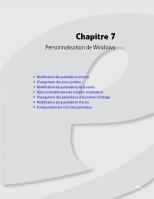 165
165 166
166 167
167 168
168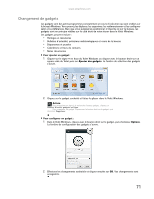 169
169 170
170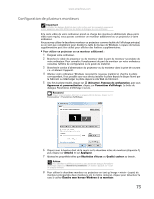 171
171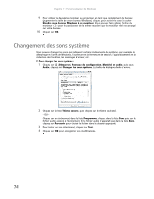 172
172 173
173 174
174 175
175 176
176 177
177 178
178 179
179 180
180 181
181 182
182 183
183 184
184 185
185 186
186 187
187 188
188 189
189 190
190